Opomba: Nekateri izdelki morda ne bodo na voljo v vaši državi ali regiji.
Tukaj je nekaj hitrih stvari, s katerimi si lahko pomagate pri nemoteni uporabi naprave Surface Hub 2S.
Preklapljanje med aplikacijami in njihovo zapiranje
Izberite Pregled opravil, da si ogledate aplikacije, ki jih imate odprte, hitro preklapljate med aplikacijami ali zaprete aplikacije, ki jih ne uporabljate več.
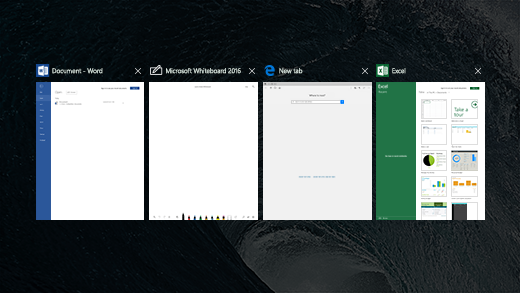
Obvestila in hitra opravila
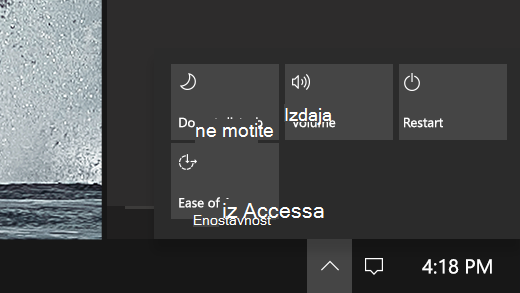
Tapnite Obvestila v opravilni vrstici ob času, ko si želite ogledati obvestila.
Izberite Hitra opravila , da hitro prilagodite glasnost, vklopite Pomoč pri osredotočanju, znova zaženete napravo in odprete nastavitve središča za dostopnost.
Izhod iz celozaslonske aplikacije
Če želite zapreti aplikacijo, ki je v celozaslonskem načinu, podrsnite navzgor z dna zaslona in izberite Zapri celozaslonski način.
Lahko pa podrsnete navzdol z vrha zaslona in izberete ikono Zapri celozaslonski način: .

Gumbi za glasnost in napajanje
Naprave Surface Hub običajno ni treba vklopiti. Ko je nihče ne uporablja, samodejno preide v stanje pripravljenosti ter se zbudi, ko nekdo vstopi v prostor ali se dotakne zaslona.
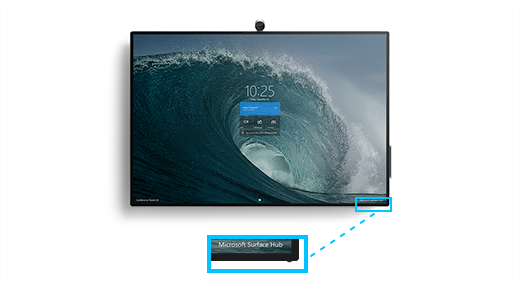
Če naprave Surface Hub ne želite vklopiti, so gumbi za glasnost in napajanje na spodnji desni strani zaslona. Gumb, ki je najbližje kotu, je gumb za napajanje, zraven njega pa so kontrolniki za glasnost.











